CubePDFがバージョンアップするうちに、アップデート確認が機能として盛り込まれてしばらく経ちます。
今回は、この設定を変更する方法を調べましたので、ご報告です。バッチファイルで楽に出来るようにする目標。
発端
会社のPCで個人に利用しているソフトウェアのアップデート実行が委ねられているケースはまれなケースだと個人的には思います。
だいたい企業のアプリケーションとして一括でアップデートを提供しているケースが多いのではないかと。
ある環境で、CubePDFは便利でユーザの中にも愛用している方が多いアプリケーションの一つですが、アップデートは一括で管理者側で実施していました。
しかし、アップデートは管理者側で一括して実施しているけど、新バージョンがリリースしたタイミングで「新バージョンが出ましたよ」という通知がWindowsの通知で表示されるようになっていました。

たとえば、こういう表示。
ユーザからすると、関係ないことなので表示されない方がいい、ということで、この表示がされないようにするにはどうしたらいいかを考えることにしました。
スタンドアロンのユーザなら、アップデートを教えてもらえたほうがいいんですけどね…。
アップデートの表示抑制
アップデートの表示は、アプリケーションの設定画面にありました。CubePDF Utilityだと、
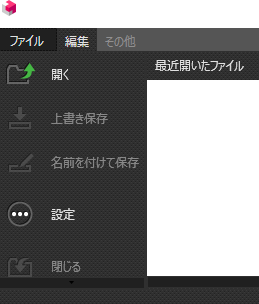
メニューの「設定」を選択して、
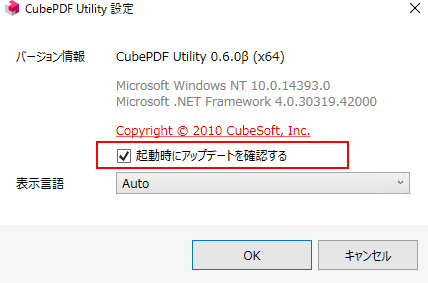
表示された画面の、「起動時にアップデートを確認する」のチェックボックスをON/OFFすることで、アップデート確認をするかしないかをユーザが設定できるようです。
また、コレはユーザ依存の設定のようで、PCのユーザAで設定してもユーザBでは再度設定が必要になります。
CubePDFも同様に設定画面にありました。
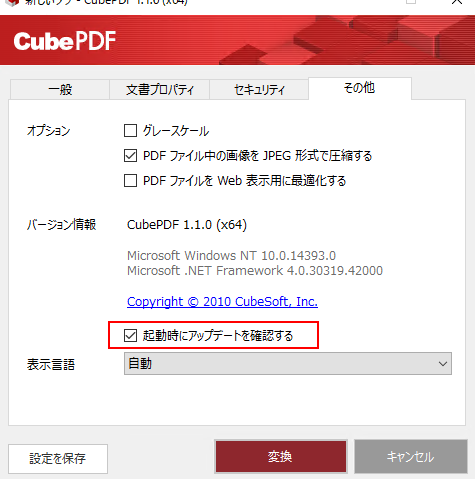
このチェックボックスがOFFにできれば、アップデート確認(確認だけの処理)を逐次実行されなくて済みそうです。
ただ、これ、ユーザ依存(ユーザプロファイル毎)の設定なので、1台1台ユーザでログインして設定を変更するのも現実的ではない、という悩ましさがあります。
また、一括で設定しようにも、コマンドラインがあるわけでもないので、一括設定するには…、レジストリ?
レジストリを調べて見る
ここまでで紹介した設定をユーザの手を煩わせることなく、一括でコンピュータに実行させたい、そう考えて、レジストリを眺めて見ることにしました。
探してみると、おっと、ありました。
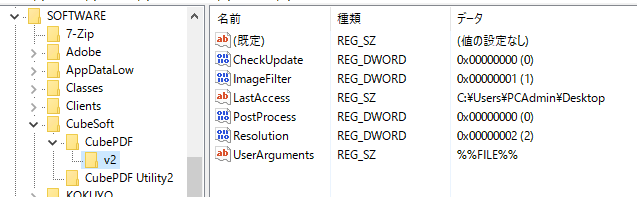
CubePDFだけでなくCubePDF Utilityの分も発見しました。
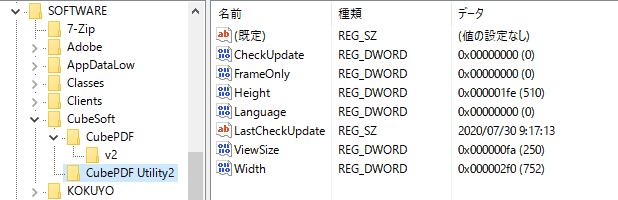
このレジストリキーで出来るよう。
CubePDFのキーは、
「HKEY_CURRENT_USER\SOFTWARE\CubeSoft\CubePDF\v2」
ここにCheckUpdateの値データがある
1=起動時にアップデートを確認するが有効
0=起動時にアップデートを確認するが無効
CubePDF Utilityのキーは、
「HKEY_CURRENT_USER\SOFTWARE\CubeSoft\CubePDF Utility2」
ここにCheckUpdateの値データがある
1=起動時にアップデートを確認するが有効
0=起動時にアップデートを確認するが無効
どちらもCheckUpdateというキーにて設定が保持されていました。
実際に、このキーの0/1を手動で入力してみると、前述のアプリケーション画面にある「起動時にアップデートを確認する」のチェックボックスがON/OFFされることが確認出来ました。(※注:レジストリ修正から実施するチェックボックスのON/OFFはアプリケーションの起動し直しが必要になることもあります。)
※ちなみに、アップデート確認自体は、レジストリキーのRun(OS起動時の自動実行)に
「"C:\Program Files\CubePDF Utility2\CubeChecker.exe" "CubePdfUtility" /subkey "CubePDF Utility2"」
が用意されており、このコマンドラインを実行することでアップデートの確認を実行しているようです。
このレジストリキーを使って実際に、操作してみるバッチファイルを作成してみることにしました。